修復:ChatGPT 錯誤代碼 1020(拒絕訪問錯誤)

ChatGPT 對用戶來說是相當新的,但像所有軟件一樣,它被煩人的錯誤和錯誤所困擾。其中一個錯誤是錯誤代碼 1020。
ChatGPT 上的錯誤代碼 1020 是什麼?
如果您在使用 ChatGPT 時遇到錯誤代碼 1020,則表示Web 服務器超載,網站所有者試圖通過限制訪問該網站的用戶數量來釋放資源。
在某些情況下,錯誤代碼 1020 也可能表示您已用盡該服務的每日限制,因此您無法訪問該網站。
如何修復 ChatGPT 錯誤代碼 1020:拒絕訪問?
在我們嘗試高級故障排除技術之前,這裡有一些快速修復方法:
- 修復網絡擁塞。
- 使用不同的瀏覽器打開 ChatGPT。
- 重新啟動您的電腦。
如果上述步驟無法解決 ChatGPT 錯誤代碼 1020,您可以嘗試以下更高級的解決方案。
1. 清除 ChatGPT 瀏覽器 cookie
- 啟動瀏覽器。單擊窗口右上角的三個點,然後選擇設置。
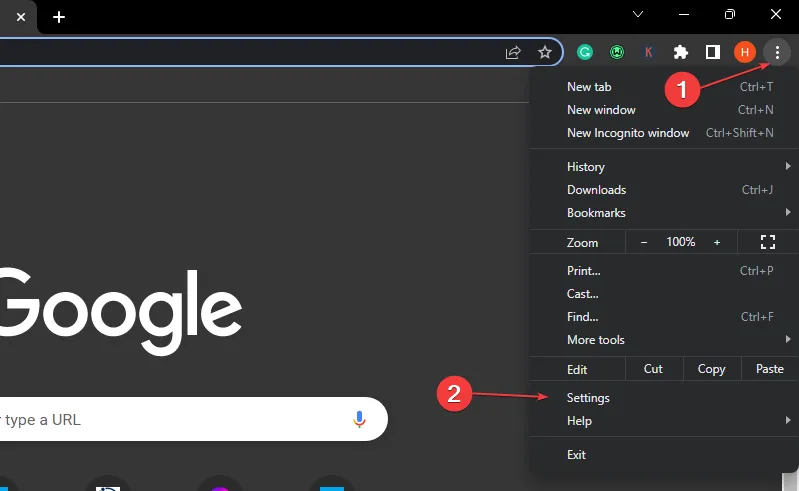
- 在窗口左側,單擊隱私和安全,然後單擊 Cookie 和其他站點數據。
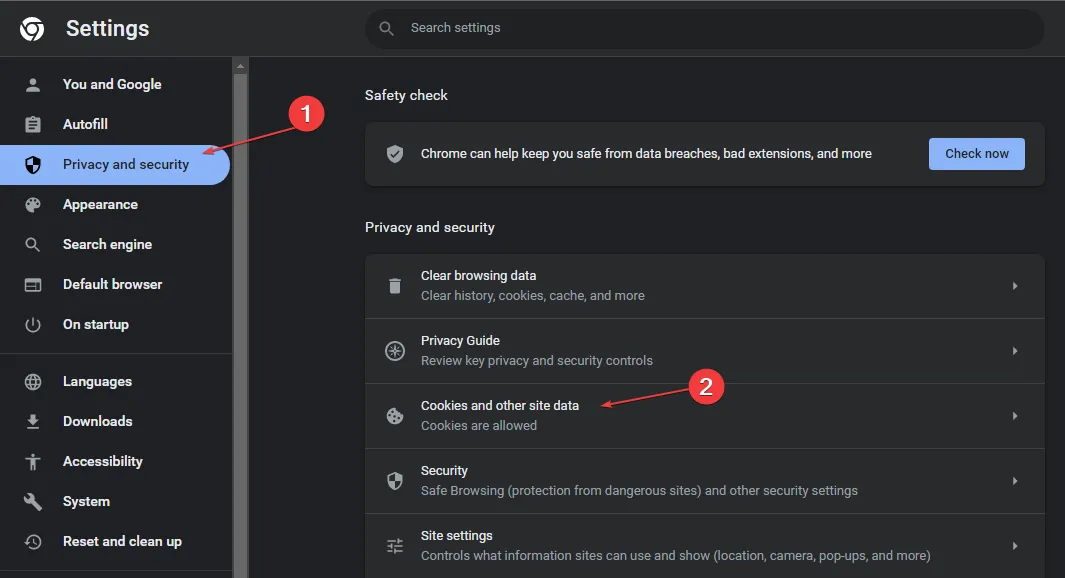
- 向下滾動並單擊查看所有站點數據和權限。
- 然後,在右側窗格的搜索欄中輸入 OpenAI 以查看所有存儲的 cookie。
- 單擊每個顯示的 ChatGPT cookie 上的垃圾桶按鈕,然後單擊清除。
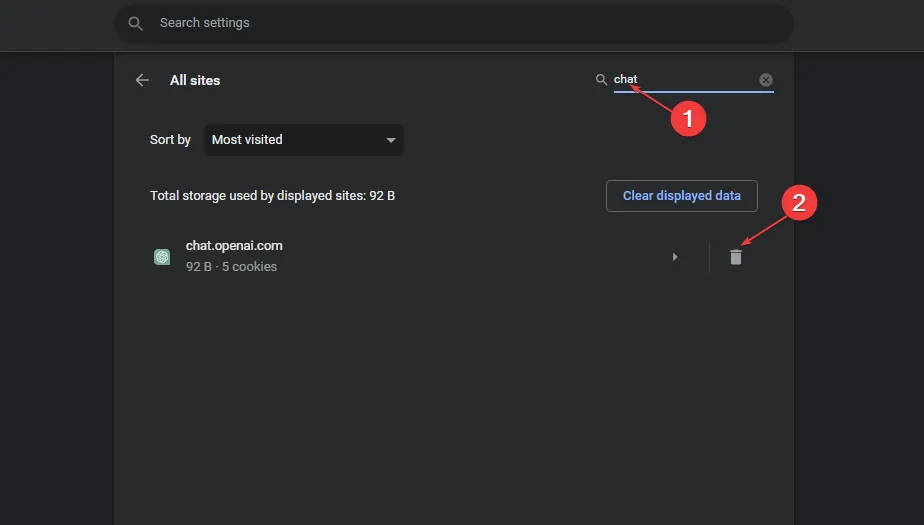
- 打開 ChatGPT 查看錯誤是否已解決。
清除 ChatGPT 的瀏覽器數據應該可以消除您之前在該網站上遇到的錯誤和異常情況。
2.使用VPN
VPN 服務可保護您的身份並隱藏您的 IP 地址,使其免受各種可能的威脅和互聯網窺視,並始終保護您的數據隱私。
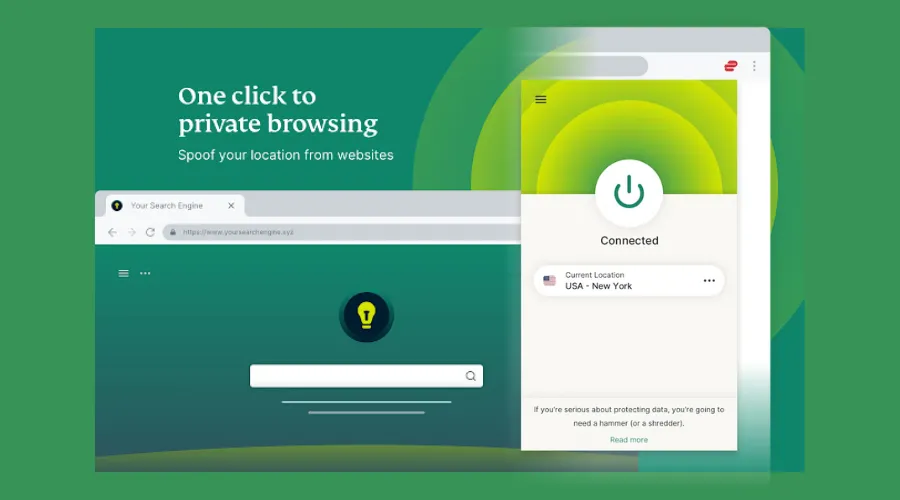
您可以從 Chrome 瀏覽器窗口輕鬆控制和打開該應用程序,並通過防止網站發現您的真實 IP 地址和位置來保護您的隱私。
3.重置您的IP地址和DNS服務器
- 左鍵單擊“開始”按鈕,鍵入 cmd,然後選擇“以管理員身份運行”。
- 鍵入以下命令並Enter 在每個命令後點擊:
-
ipconfig /flushdns
netsh winsock reset
netsh int ip reset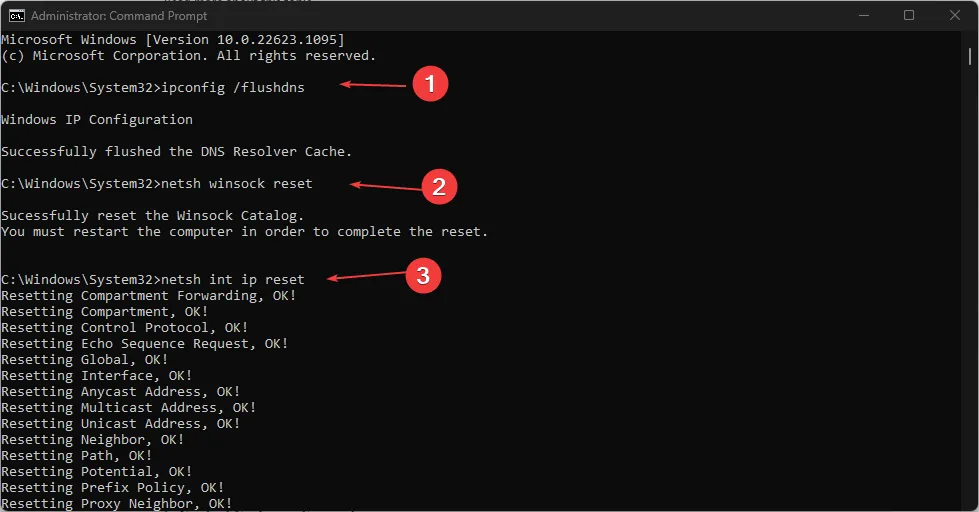
-
- 在 Windows搜索欄中鍵入控制面板並點擊Enter。
- 選擇網絡和 Internet,然後選擇網絡和共享中心。
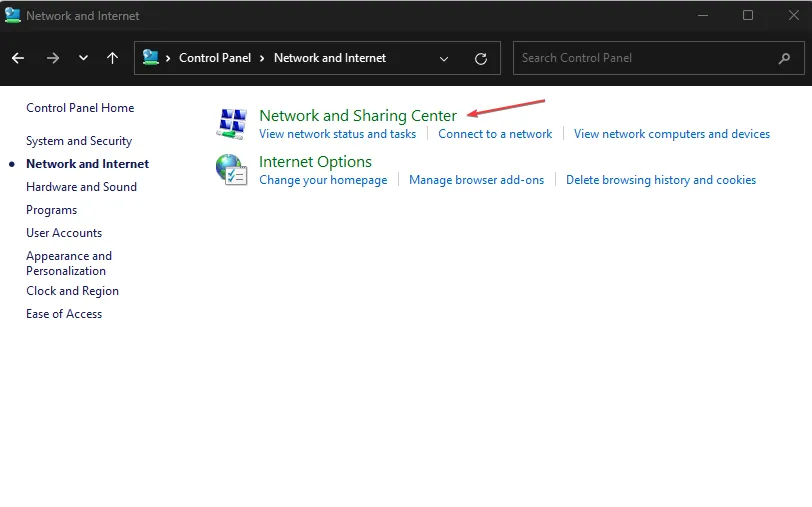
- 右鍵單擊您的Internet 連接,然後單擊屬性。
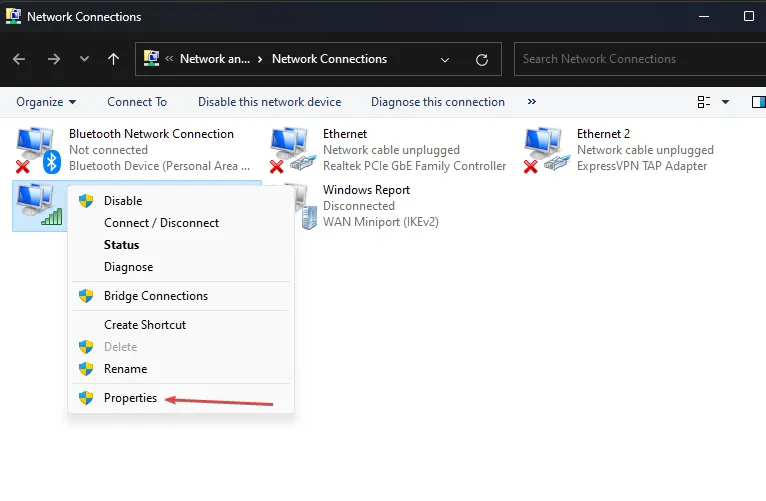
- 然後,單擊Internet 協議版本 4(TCP/IPv4)並選擇屬性。
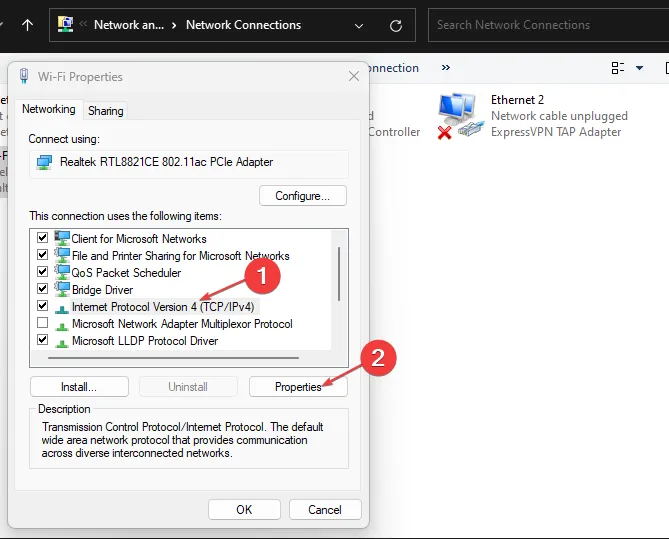
- 選中使用以下 DNS 地址更改 DNS 地址選項。將首選 DNS 服務器設置為8888,將備用 DNS 服務器設置為8844。
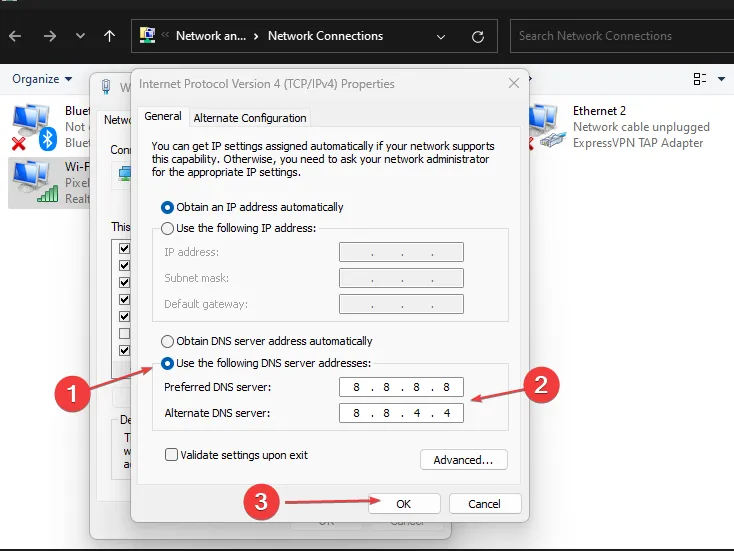
- 單擊“確定”並關閉“控制面板”。
這些 DNS 服務器屬於 Google,完全安全且值得信賴。運氣好的話,將您的 DNS 服務器更改為這些應該可以修復 ChatGPT 錯誤代碼 1020。
如果您嘗試了所有修復方法但仍無法解決錯誤,您可以聯繫 Chat GPT 支持團隊。使用上述步驟登錄到 ChatGPT。單擊“幫助”按鈕開始對話並報告您的錯誤。
ChatGPT 是一個相對較新的軟件,它難免有錯誤和錯誤。但是,像代碼 1020 這樣的錯誤不需要太多的技術知識就可以解決。
通過上述步驟,您應該能夠將服務恢復到其運行狀態



發佈留言